Премахване на прекъсвания на страници в Word - Word за Mac
В Word има два типа прекъсвания на страници: прекъсвания, които се добавят автоматично от Word, за да маркират края на всяка страница, и ръчни прекъсвания, които могат да се добавят навсякъде. Ръчните прекъсвания на страници могат да бъдат премахнати. Не можете да премахнете прекъсване на страница, което е добавено автоматично, но можете да персонализирате местоположението му.
Премахване на ръчно прекъсване на страница
Щракнете върхуНачало>Покажи всички непечатаеми знаци.
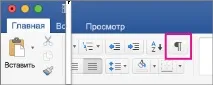
Щракнете точно под знака за абзац в областта за прекъсване на страницата и след това натиснете клавиша DELETE.

Настройването на прекъсване на страницата се добавя автоматично
За да предотвратите автоматичното появяване на прекъсвания на страници на неподходящи места, като например между редовете на текста, които не трябва да се разделят, коригирайте настройките за разделяне на страници за конкретни абзаци.
Изберете параграфа, към който искате да приложите настройките.
От менютоФорматиранеизберетеАбзац.
В диалоговия прозорецПараграфщракнете върху разделаПозиция на страницата.
Изберете една или повече от следните опции:
За да покажете най-малко два реда с абзац в горната или долната част на страницата, поставете отметка в квадратчетоЗабрана на осиротели редове.
За да предотвратите прекъсване на параграфи, поставете отметка в квадратчетоНе прекъсвай от следващия.
За да предотвратите прекъсване на страниците в средата на абзаците, поставете отметка в квадратчетоНе прекъсвай параграфа.
За да добавите прекъсване на страница преди определен абзац, поставете отметка в квадратчетоОт нова страница.
Премахване на ръчно прекъсване на страница
От менютоИзгледизберетеЧернова.
Изберете ръчно добавения прекъсвач на страница в документа инатиснете клавиша DELETE.
Настройването на прекъсване на страницата се добавя автоматично
Маркирайте абзаца след нежелания прекъсвач на страница.
От менютоФорматиранеизберетеПараграфи изберете разделаПозиция на страницата.
Премахнете отметките от квадратчетатаНе прекъсвай параграф,Не прекъсвай от следващияиПрекъсвай страница преди.
Премахнете прекъсванията на секциите на следващата страница, четната или нечетната страница
Щракнете върху секцията непосредствено след прекъсването на секцията.
В менютоФорматщракнете върхуДокументи изберете разделаОформление.
От изскачащото менюНачало на разделизберетеБез почивка.